Правый наушник apple airpods не заряжается
Обновлено: 02.07.2024
Неполадка может произойти с любым, даже максимально качественным мобильным устройством. Например, Вы обнаружили, что не работает один наушник на AirPods. Важно правильно и своевременно диагностировать неисправность или сбой в работе и качественно его устранить. Вариантов решения проблем может быть несколько, самый оптимальный- обратиться за консультацией в наш сервисный центр в Нижнем Новгороде.
Причины, по которым при подключении Airpods не работает одно ухо
- Недостаточный уровень заряда аккумулятора – реальная причина, по которой AirPods pro не работает один наушник.
- Динамик загрязнен, мембрана засорилась, поэтому один наушник стал тише другого АирПодс.
- Пропала активация блютус-модуля, в результате чего устройство отключается через минуту.
- Устарела прошивка устройства. Из за этого подключается только 1 беспроводной наушник или оба не активируются. Проблему решает апгрейд системы.
- На iPhone или iPad зависла система, в результате айфон не видит правый наушники AirPods.
- Вкладыши наушников рассинхронизированы, как итог - не подключается левый наушник AirPods.
Пошаговый алгоритм действий, если не заряжается правый наушники AirPods
- Футляр должен быть полностью заряжен, если нет, подключите его к зарядке.
- Если оба наушника не работают одновременно, установите их на свои места в кейсе, оставьте на 30-60 секунд.
- Откройте крышку кейса рядом с айпад или айфон, на экране которого отразиться уровень заряда и кейса, и наушников.
- Вставьте наушники в уши, включите музыкальный трек. Если один АирПодс не работает или музыка совсем не играет, рекомендуется провести сброс наушников через меню «Настройки».
Перезагрузка ЭйрПодс
- Поместить вкладыши в кейс, закрыть крышку.
- Через 30 секунд открыть крышку, удерживать кнопку на задней стороне бокса, дождаться оранжевого цвета индикатора, отпустить его.
- Белый цвет светодиода сообщает, что операция проведена успешно.
Обновление прошивки
Если во время воспроизведения не работает левый наушник AirPods pro, вы замечаете дисконнект в работе вкладышей, не работает правый наушник АирПодс есть смысл постараться обновить прошивку. Для этого необходимо использовать iPhone, к которому нужно подключить помещенные в зарядный футляр вкладыши. Индикатор должен показывать процесс зарядки. Процедура обновления ПО завершится автоматически, версия ПО обновится.
Некачественный звук в одном наушнике
- Проверяем сетки динамика и микрофона на обоих вкладышах.
- Очищаем пыль очень аккуратно: не промывать водой, влажная чистка тканью без ворса.
- Использовать наушники только после полного высыхания.
- Проверяем и центруем «Баланс» наушников в меню «Настройки», регулируя положение бегунка между каналами «Л» и «П».
Если ничего не помогло
Вы предприняли все описанные выше попытки, но ситуация не изменилась, по-прежнему отключается левый наушник AirPods? В таком случае стоит обратиться в наш сервисный центр, инженеры которого оперативно определят, почему не работает или не заряжается правый наушник АирПодс, откуда вообще происходит проблема. Если неисправность возникла из-за некорректной эксплуатации, можно заменить один наушник, купив его в нашем магазине. Если случай гарантийный – ремонт или замена будет проведена бесплатно.
Всегда рады Вам помочь!
Режим работы: Ежедневно с 09:00 до 21:00 без обеда и выходных
Остановка общественного транспорта «Площадь Максима Горького»
- Автобусы: 1, 5, 16, 26, 30, 40, 41, 43, 45, 64, 68
- Троллейбусы: 31
- Маршрутки: 4, 18, 29, 34, 37, 47, 50, 57, 60, 69, 74, 85, 97, 98
Метро: «Горьковская». Поднимитесь на сторону площади Максима Горького (вход №1) и двигайтесь 4 минуты пешком в сторону Звездинского сквера мимо Ростелекома (дорогу переходить не нужно).
С площади Максима Горького съезжайте с кольца перед Ростелекомом и двигайтесь в сторону Газпрома. Вам нужен первый многоэтажный красный кирпичный дом в начале сквера.
Вокруг Звездинского сквера действует бесплатная парковка. Платная парковка расположена перед McDonalds на площади.






Адрес: Нижний Новгород, ул. Площадь Революции д.9, ТЦ Республика (цокольный этаж). Через главный вход спускаетесь по лестнице на цокольный этаж (к магазину продуктов - перекресток) и сразу поворот направо.
Режим работы: Ежедневно с 09:00 до 21:00 без обеда и выходных
Остановка общественного транспорта «Площадь Революции»
- Автобусы: 19, 26, 43, 48, 61, 66, 95
- Трамваи: 1, 3, 27, 417
- Маршрутки: 3, 13, 21, 34, 37, 40, 42, 50, 67, 74, 86, 87, 91, 113, 138
Метро: «Московская». Поднимитесь на сторону площади Революции (вход №1, №2) и окажитесь почти у ТЦ «Республика».
Оставить машину на бесплатной парковке можно у ТЦ «Республика» со стороны ул. Литвинова; на против ТЦ «Республика» рядом с McDonalds; около ЦУМа; на пересечении ул. Литвинова и заездом на метромост.
Платная парковка доступна напротив Московского вокзала, 50 руб/час. Напоминаем, при ремонте от 2000 рублей, мы оплатим до 2 часов Вашей парковки при предъявлении парковочного талона.

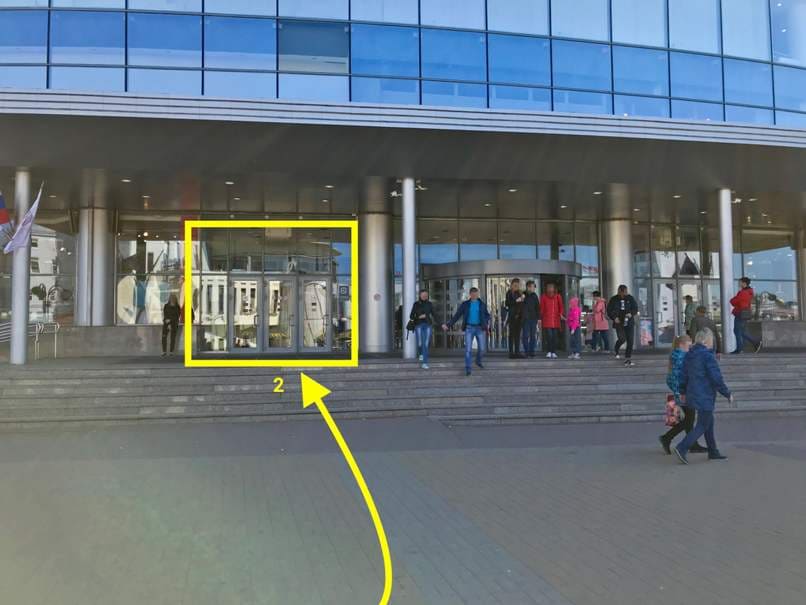
Адрес: Нижний Новгород, Молодежный проспект 2А, ТЦ «Звезда». Первый этаж, слева от главного входа.
Режим работы: Ежедневно с 9:00 до 21:00 без обеда и выходных
Остановка общественного транспорта «Пл. Киселёва»
- Автобусы: 11, 31, 32, 40, 68, 69, 77, 232
- Трамваи: 2, 4, 12, 14
- Маршрутки: 13, 40, 44, 46, 60, 63, 67, 75, 97, 301
Метро: «Парк Культуры». Выход на противоположной стороне ДК «Газ», площадь Киселева.
Напротив ТЦ «Звезда» действует бесплатная парковка.
Адрес: Нижний Новгород, Сормовский район, ул. Юбилейный бульвар, 2. Первый этаж, отдельный вход.
Режим работы: Ежедневно с 09:00 до 21:00, без обеда и выходных
Остановка наземного транспорта Культуры
- Автобусы: А-3, А-6, А-8, А-35
- Маршрутное такси: Т-39, Т-78
Остановка наземного транспорта Центр Сормово
- Автобусы: А-3, А-6, А-8, А-10, А-25, А-35, А-51, А-56, А-90, А-95, 203
- Маршрутки: Т-24, Т-29, Т-57, Т-59, Т-71, Т-78, Т-308, 319, 324
- Троллейбусы: 8
- Трамваи: 6, 7
Бесплатная парковка на 15 автомобилей напротив нашего крыльца. В течении дня как правило 5-7 мест свободны.
Режим работы: Ежедневно с 09:00 до 21:00 без обеда и выходных
Остановка общественного транспорта «Тубдиспансер»
- Автобусы: А-40, А-52, А-41, А-90, А-61, 304, А-45
- Маршрутки: Т-97, Т-24, Т-45, Т-74
Вам необходимо пройти в сторону Фантастики 60 метров и подойти к дому 195.
Необходимо повернуть на деловую или до Фантастики или после, почти сразу (119 метров) будет поворот налево и дорога вдоль домов. Проезжаете большой офис Сбербанка и увидите нашу вывеску.
Вокруг офиса действует бесплатная парковка.
Режим работы: Ежедневно с 10:00 до 20:00 без обеда и выходных
Остановка общественного транспорта «Музей им. академика Сахарова»
- Автобусы: А-1, А-2, А-12, А-15, А-43, А-53, А-62, А-66, А-72, А-77, А-216, А-221
- Маршрутки: Т-3, Т-29, Т-31, Т-55, Т-76, Т-82, Т-86, Т-238
- Троллейбус: 13, 31
Вам необходимо пройти в сторону жилого дома 90 метров и подойти к дому 109.
Необходимо повернуть сразу после ТЦ Гагаринский и проехать один дом и увидите нашу вывеску.
Вокруг офиса действует бесплатная парковка.
Выберите необходимую услугу. Наши специалисты дадут бесплатную, быструю и технически грамотную консультацию по вашему вопросу
23 июля — 29 июля
Звоните сегодня, чтобы зафиксировать цену по акции. Акция до 29 июля!- Фиксируем стоимость в договоре до ремонта
- Запчасти с сертификатами качества — предоставляем гарантию до 2 лет
- Оплата по результату ремонта картой, наличными или в рассрочку
- Инженеры сертифицированы компанией Apple — следов ремонта не будет
- Выгодный обмен Вашего старого смартфона на новый. Доплата в рассрочку
- Защитное стекло в подарок к Вашему новому смартфону
- Оплата после проверки
- Гарантия сервисного обслуживания 2 года
- Выгодный обмен Вашего старого смартфона на новый. Доплата в рассрочку
- Защитное стекло в подарок к Вашему новому смартфону
- Оплата после проверки
- Официальная гарантия от Apple
Информация опубликованная на сайте не является публичной офертой, определяемой положениями Статьи 437 ГК РФ. Контент, представленный на данном сайте, защищен авторскими правами.
Копирование и использование информации в любом виде запрещены и преследуются согласно действующему законодательству Российской Федерации. Запчасти класса Original не являются оригинальными запчастями.
Узнайте, что делать, если не удается зарядить наушники AirPods.
Проверьте подключения
Если у вас AirPods или AirPods Pro, убедитесь, что кабель Lightning-USB надежно подключен к зарядному футляру и адаптеру питания USB. Затем убедитесь, что адаптер питания правильно подключен к электрической розетке.
Если вы используете зарядное устройство стандарта Qi с наушниками AirPods или AirPods Pro, убедитесь, что кабель надежно подключен к зарядному устройству, а другой его конец правильно подключен к электрической розетке.
Если у вас наушники AirPods Max, убедитесь, что кабель USB-C/Lightning надежно подключен к адаптеру питания USB. Затем убедитесь, что адаптер питания правильно подключен к электрической розетке.
Зарядка наушников AirPods
Если у вас наушники AirPods или AirPods Pro, поместите их в зарядный футляр и закройте крышку. Заряжайте наушники AirPods и футляр не менее 15 минут, используя кабель из комплекта поставки AirPods.
Если у вас наушники AirPods Max, заряжайте их не менее 5 минут с помощью кабеля из комплекта поставки. Если AirPods Max не используются, храните их в чехле Smart Case, где они перейдут в режим сверхнизкого энергопотребления для экономии заряда аккумулятора.
Если у вас есть беспроводной зарядный футляр для наушников AirPods или AirPods Pro и вы используете зарядное устройство стандарта Qi, расположите футляр индикатором состояния вверх. Индикатор состояния должен загореться на несколько секунд и потухнуть в процессе зарядки. Если он не загорается, поменяйте положение футляра. Если футляр все равно не заряжается, попытайтесь использовать для зарядки кабель из комплекта поставки футляра.

Проверка состояния заряда
Если у вас наушники AirPods или AirPods Pro, откройте крышку футляра, когда они находятся внутри, и поднесите футляр к устройству iOS. Если у вас наушники AirPods Max, откройте чехол Smart Case и поднесите его к устройству iOS. Рядом со значком аккумулятора наушников AirPods должен отобразится значок зарядки.
Если наушники AirPods по-прежнему не удается зарядить, обратитесь в службу поддержки Apple.

Разберемся что делать если не работает один наушник AirPods. Не важно, не работает левый или правый наушник, принцип подключения одинаков.
Разберемся почему один наушник Аирподс отключается (периодически), не подключается или просто не работает (окирпичился). Восстановить работу правого или левого наушника аирподс, можно за 4 шага.
Важно шаг за шагом выполнить пункты из инструкции ниже.
🔋 1. Проверяем заряд наушников Airpods

Один наушник Apple Airpods иногда не работает, так как у него недостаточный заряд батареи, ведь разряжаются оба наушника неравномерно. Если наушник перестал работать, проверить это проще всего в телефоне, при подключении (см. картинку выше).
Если уровень заряда не отображается или некорректно отображается на телефоне, смотрим индикацию кейса.
Если в кейсе лежат наушники, а крышка открыта, то показывается уровень заряда наушников.
Если наушников в кейсе нет, то его собственный остаток зарядки. Если индикатор жёлтый – осталось менее одного цикла работы\зарядки. Если зелёный – всё нормально, идем в пункт 2.
Можно просто на всякий случай зарядить наушники и кейс, иногда это помогает. При том, что 15 минут хватит на 3 часа работы.
🔄 2. Перезагружаем Bluetooth и iPhone

- Сначала отключаем Bluetooth на телефоне, ждём несколько секунд и включаем обратно.
- Подключаемся к наушникам и если все то-же самое, перезагружаем телефон.
- После перезагрузки и\или перезапуска Bluetooth открываем кейс, достаём наушники и пробуем подключить.
❌ 3. Удаляем наушники Airpods из списка Bluetooth устройств (забываем)

Если всё ещё подключается только 1 наушник AirPods, нужно удалить наушники из списка Bluetooth устройств.
Сначала пробуем обойтись без сброса наушников, иногда это не обязательно. Просто убираем наушники в кейс, после их удаления из памяти.

Неполадки возможны с любым устройством, и «яблочные» девайсы тому не исключение. Пользователи сталкиваются с проблемой не работает левый наушник Airpods, возможны и другие неисправности. В чём причина неполадки, какие действия следует предпринимать для устранения? Ответы на эти вопросы представляем ниже.
Что делать, если не работает один из наушников
Если «яблочные» вкладыши вдруг перестали работать, рекомендуется сделать перезагрузку гаджета. Не всегда получается при помощи этой манипуляции возобновить работу устройства.
Важно. Когда что-то не работает, наушники Airpods, в том числе, следует диагностировать причину случившейся неисправности.
Причины очень тихого звука или пропадания в одном, обоих вкладышах могут быть следующие:
- низкий уровень заряда аккумулятора;
- загрязнение мембраны динамика ушной серой;
- зависание системы на сопряжённом iPhone;
- проблемы с активацией bluetooth-модуля;
- устаревшая прошивка устройства;
- рассинхрон вкладышей;
- другие неисправности.
Перезагружаем Airpods
Перед перезагрузкой Airpods 2, «яблочного» аксессуара другой версии следует проверить уровень заряда аккумуляторов футляра и вкладышей. При необходимости подзарядить.
Далее нужно сбросить управление «ушками» на Айфоне или Андроид смартфоне. Выполнятся операция через переход в «Настройки»→ «Блютуз», где в списке сопряжённых устройств нужно найти наушники и выполнить опцию «Забыть устройство».
Перезагрузка выполняется в следующем порядке:
- Вкладыши на 30 секунд помещаются в зарядный кейс под закрытую крышку.
- Открыть футляр и нажать с удержанием на кнопку с тыльной стороны зарядного бокса. Индикатор должен замигать оранжевым цветом.
- Отпустите клавишу. Светодиод белым свечением оповестит об успешном завершении перезагрузки.
Обновляем прошивку Airpods
Если при работе с Андроид гаджетом у наушников Airpods Pro наблюдается дисконнект : вкладыши теряют друг друга, не работает правый наушник или микрофон, причина может быть в устаревшей прошивке.
Для обновления ПО потребуется Айфон. Поместите вкладыши в зарядный футляр. Включите режим зарядки, по индикатору убедитесь, что процесс идёт. Подключите устройство к Айфону по блютуз, дождитесь окончания автоматической процедуры обновления прошивки. В настройках в перечне сопряжённых с Айфоном устройств у Аирподсов должна измениться версия ПО.
Проверяем баланс громкости
Возможно, что левый вкладыш звучит тихо из-за нарушенного баланса громкости. Регулировка баланса громкости аналогична как для Earpods:
- зайдите в «Настройки» и перейдите по пунктам «Основные» → «Универсальный доступ»;
- откройте пункт мню «Слух»;
- в сегменте «Настроить баланс громкости между левым и правым каналами» отрегулируйте положение бегунка между обозначениями «Л» и «П», установив его посередине.
Чистим Airpods
На заметку. Первое и второе поколение «яблочных» наушников не имеют защиту от влаги. Pro версия защищена по стандарту IPX4.
Вкладыши периодически нужно очищать. Скопления ушной серы и грязи на сеточках
динамиков, микрофона, зарядных контактах — это весомая причина того, что полноценно не работает один наушник или оба. Apple рекомендует сухую чистку «ушек» мягкой кисточкой или ватной палочкой. Использование острых предметов, разборка не приветствуется.
Для очистки внешних поверхностей допускается применение салфетки, смоченной 70-процентным изопропиловым спиртом. А также можно воспользоваться дезинфицирующими салфетками Clorox. Соблюдайте одно правило: избегайте попадания влаги в отверстия «ушек», не погружайте их в чистящие средства.
Один наушник разрядился
Если один наушник airpod по запасу энергии близок к нулевой отметке, то через этот вкладыш звук начинает воспроизводиться плохо или совсем пропадает.
Проверьте уровень заряда на сопряжённом Айфоне, и при необходимости подзарядите устройство в зарядном кейсе.
Сбой синхронизации
Возможно, что правый или левый вкладыш Аирподс перестал работать из-за сбоя синхронизации. Решается проблема сбросом проблемного соединения на сопряжённом Айфоне через меню «Настройки». После сброса сопряжения, нужно выполнить подключение к наушникам заново. А также можно перед сопряжением устройств перезагрузить наушники.
Что делать, если ничего не помогло
И также можно обратиться в сервисный центр компании. Устройство с действующей гарантией ремонтируют или заменяют бесплатно. Если поломка случилась по неосторожности владельца, он может купить отдельно, на замену сломавшегося наушника, новый.
Читайте также:

